从计算机的[控制面板]中选择[地区和语言]。
在[键盘和语言]选项卡中,点击[更改键盘]。
![]()
访问微软网站查看安装其他语言的方法。
在[已安装的服务]下点击[添加...]按钮。
从[添加输入语言]对话框中选择需要添加的语言,然后点击[确定]。
点击[应用],然后点击[确定],关闭对话框。
使用Windows 7
从计算机的[控制面板]中选择[地区和语言]。
在[键盘和语言]选项卡中,点击[更改键盘]。
![]()
访问微软网站查看安装其他语言的方法。
在[已安装的服务]下点击[添加...]按钮。
从[添加输入语言]对话框中选择需要添加的语言,然后点击[确定]。
点击[应用],然后点击[确定],关闭对话框。
对于Windows®XP
在计算机上打开[控制面板],双击[区域和语言选项]。
在[语言]选项卡的[文字服务和输入语言]中,点击[详细信息...]按钮。
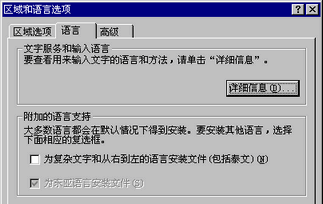
然后将出现[文字服务和输入语言]对话框。在[设置]选项卡上,点击[添加...]。
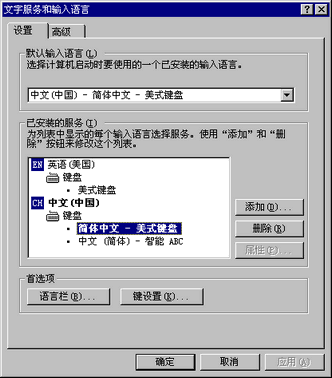
在[添加输入语言]对话框中,将[输入语言]设置为[中文(中国)]。
在设置示例中,在[键盘布局/输入法]中,选择[ 微软拼音输入法2003]。点击[确定]。

将返回[文本服务和输入语言]对话框。确认“中文(中国)”已添加到[已安装的服务]区后,点击[应用],然后点击[确定]关闭该对话框。
在[区域和语言选项]对话框中点击[确定],完成设置。